Jak používat příkazy Znovu a Opakovat ve Wordu 2016

Objevte, jak efektivně využívat příkazy Znovu a Opakovat ve Wordu 2016 pro opravy dokumentů a zlepšení pracovního toku.
Jedním ze způsobů, jak spustit makro VBA v Excelu 2016, je stisknout jeho klávesovou zkratku. Než však budete moci použít tuto metodu, musíte makru přiřadit klávesovou zkratku.
Když začnete nahrávat makro, máte možnost přiřadit klávesovou zkratku v dialogovém okně Záznam makra. Pokud vytvoříte proceduru bez použití záznamníku maker, můžete přiřadit klávesovou zkratku (nebo změnit existující klávesovou zkratku) pomocí následujícího postupu:
Vyberte Vývojář → Kód → Makra.
Ze seznamu vyberte název procedury Sub.
V tomto příkladu se procedura jmenuje ShowCubeRoot.
Klepněte na tlačítko Možnosti.
Excel zobrazí dialogové okno Možnosti maker.
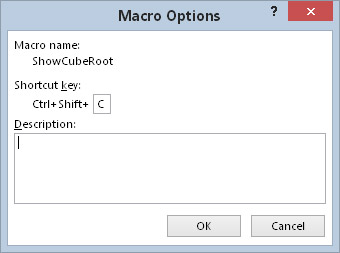
Dialogové okno Možnosti maker umožňuje nastavit možnosti pro vaše makra.
Klikněte na možnost Klávesová zkratka a zadejte písmeno do pole označeného Ctrl.
Písmeno, které zadáte, odpovídá kombinaci kláves, kterou chcete použít pro spuštění makra. Pokud například zadáte malé písmeno c, můžete makro spustit stisknutím Ctrl+C. Pokud zadáte velké písmeno, musíte ke kombinaci kláves přidat klávesu Shift. Pokud například zadáte C, můžete makro spustit stisknutím Ctrl+Shift+C.
Klepnutím na tlačítko OK zavřete dialogové okno Možnosti makra a poté klepnutím na tlačítko Storno zavřete dialogové okno Makro.
Poté, co jste přiřadili klávesovou zkratku, můžete stisknutím této kombinace kláves provést makro. Klávesová zkratka nefunguje, pokud je přiřazena k makru, které používá argument.
Klávesové zkratky, které přiřadíte makrům, mají přednost před vestavěnými klávesovými zkratkami aplikace Excel. Například Ctrl+C je standardní klávesová zkratka pro kopírování dat. Pokud makru přiřadíte Ctrl+C, nemůžete ke kopírování použít Ctrl+C. To obvykle není velký problém, protože Excel téměř vždy poskytuje jiné způsoby provádění příkazů.
Objevte, jak efektivně využívat příkazy Znovu a Opakovat ve Wordu 2016 pro opravy dokumentů a zlepšení pracovního toku.
Naučte se, jak efektivně změnit stav buněk v Excelu 2010 z uzamčených na odemčené nebo z neskrytého na skrytý s naším podrobným průvodcem.
Zjistěte, jak efektivně využít překladové nástroje v Office 2016 pro překlad slov a frází. Překlad Gizmo vám pomůže překládat text s lehkostí.
Šablona ve Wordu šetří čas a usnadňuje vytváření dokumentů. Zjistěte, jak efektivně používat šablony ve Wordu 2013.
Zjistěte, jak si vytvořit e-mailová upozornění ve SharePointu a zůstat informováni o změnách v dokumentech a položkách.
Objevte skvělé funkce SharePoint Online, včetně tvorby a sdílení dokumentů a typů obsahu pro efektivnější správu dat.
Zjistěte, jak vypočítat fiskální čtvrtletí v Excelu pro různá data s použitím funkce CHOOSE.
Zjistěte, jak vytvořit hypertextový odkaz v PowerPointu, který vám umožní pohodlně navigovat mezi snímky. Použijte náš návod na efektivní prezentace.
Uložili jste nedávno svůj dokument? Náš návod vám ukáže, jak zobrazit starší verze dokumentu v aplikaci Word 2016.
Jak přiřadit makra vlastní kartě na pásu karet nebo tlačítku na panelu nástrojů Rychlý přístup. Návod pro Excel 2013.





